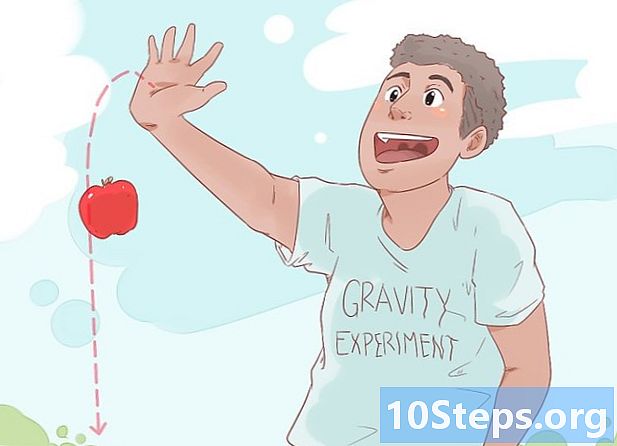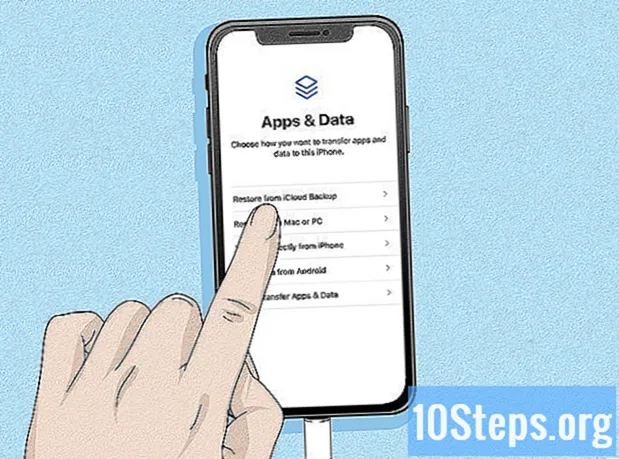
Contenido
Este artículo le enseña a salir de la pantalla "iPhone está inactivo", que aparece cuando el usuario ingresa el código incorrecto muchas veces seguidas en el dispositivo. Aunque el iPhone vuelve a la normalidad en uno a 60 minutos, si te equivocas demasiado, puede desactivarlo indefinidamente. Para resolver la situación, intente borrar y restablecer el iPhone (a través de iTunes o iCloud) o use el modo de recuperación de iTunes para borrar todo el contenido del dispositivo.
Pasos
Método 1 de 3: usar iTunes
Conecta el iPhone a la computadora. Conecte el extremo USB del cargador del dispositivo a uno de los puertos de la computadora; luego conecte el otro extremo al iPhone.
- Si está en una Mac, es posible que deba comprar un adaptador USB 3.0 o Thunderbolt para conectar el cable.

Abre iTunes. Está representado por una nota musical colorida sobre un fondo blanco.- Vaya a la tercera sección de este artículo si iTunes solicita el código o no reconoce el iPhone.
Haz clic en el ícono de iPhone. Está en la esquina superior izquierda de la pantalla de iTunes.

clickea en Restaurar iphone. La opción está en la parte superior derecha de la página.- Si la opción "Buscar iPhone" está habilitada, desactívela para continuar. Dado que no puede hacer esto cuando el dispositivo está inactivo, pase a la siguiente sección.

clickea en Restaurar cuando el comando aparece en la pantalla. Por lo tanto, el iPhone volverá a la configuración de fábrica.- Es posible que deba ingresar una contraseña para continuar.
Espere a que finalice el proceso de restauración. Tardará unos minutos, pero puede ser más lento si el iPhone necesita una actualización. Después de eso, el dispositivo saldrá del modo "Inactivo" y se eliminará el código.
Si es necesario, restaurar una copia de seguridad. Si tiene copias de seguridad guardadas en iTunes o iCloud, puede recuperar la configuración, las fotos, las aplicaciones y el resto del contenido del iPhone.
- Si el iPhone está bloqueado por un código, tendrá que ingresar su ID de Apple y contraseña para restaurar la copia de seguridad en iTunes.
- Si no tienes una copia de seguridad, tendrás que configurar el iPhone como si fuera nuevo.
Método 2 de 3: usar iCloud
Activa la opción "Buscar iPhone". Los consejos de este método solo funcionan cuando está habilitado. Si no es así, use la sección anterior o siguiente.
Abre la página de iCloud. Vaya a https://www.icloud.com/ en el navegador e ingrese su ID de Apple y contraseña en los campos correspondientes para acceder a su perfil.
clickea en Buscar iPhone. La opción está representada por un icono de radar verde en el panel. Con él, iCloud comienza a buscar el dispositivo.
- Es posible que deba ingresar su ID de Apple y contraseña nuevamente para continuar.
Haga clic en Todos los dispositivos. La opción está representada por un icono verde, se encuentra en la parte superior de la ventana y da acceso a un menú desplegable.
Seleccione el iPhone. Haga clic en su nombre en el menú desplegable para acceder a la página del dispositivo a la derecha.
- Si el nombre de su iPhone no está en las opciones, es porque la función "Buscar iPhone" está desactivada en el dispositivo.
clickea en Eliminar iPhone. La opción está en la esquina inferior derecha de la pantalla.
clickea en Borrar cuando el comando aparece en la pantalla. Luego, deberá ingresar una contraseña.
Ingrese su ID de Apple y contraseña. En el campo de la contraseña, ingrese el código de ID de Apple para el iPhone.
clickea en Avance. La opción está en la esquina superior derecha de la página del iPhone, a la derecha de la ventana.
clickea en OK. La opción es verde y está en la parte superior derecha de la página. Haga clic para iniciar el proceso.
Espere mientras se limpia el iPhone. El proceso puede tardar unos minutos y finalizará cuando aparezca la palabra "Hola" en la pantalla en varios idiomas.
Si es necesario, restaurar una copia de seguridad. Si tiene copias de seguridad guardadas en iTunes o iCloud, puede recuperar la configuración, las fotos, las aplicaciones y el resto del contenido del iPhone.
- Si el iPhone está bloqueado por un código, deberá ingresar su ID de Apple y contraseña para restaurar la copia de seguridad en iTunes.
- Si no tienes una copia de seguridad, tendrás que configurar el iPhone como si fuera nuevo.
Método 3 de 3: uso del modo de recuperación
Entiende cuándo tienes que usar el modo de recuperación. Con este modo, el usuario puede restaurar el iPhone con iTunes en una computadora en la que nunca ha usado el dispositivo. Este es el único método útil si no puede acceder a iTunes o la función "Buscar iPhone" está desactivada.
Cierra iTunes. Esto es esencial para usar el modo de recuperación, ya que puede haber un error si ambos están abiertos / activados al mismo tiempo.
Conecta el iPhone a la computadora. Conecte el extremo USB del cargador del dispositivo a uno de los puertos de la computadora; luego conecte el otro extremo al iPhone.
- Si está en una Mac, es posible que deba comprar un adaptador USB 3.0 o Thunderbolt para conectar el cable.
- Si iTunes se abre, ciérrelo de nuevo.
Pon el iPhone en modo de recuperación. En iPhone 8 o superior, presione los botones para subir y bajar el volumen en secuencia; luego, mantenga presionado el botón de encendido hasta que reciba el mensaje "Connect to iTunes", representado por el icono del cable de alimentación y el logotipo de iTunes.
- En el iPhone 7, mantenga presionados los botones de volumen y encendido hasta que reciba el mensaje "Conectarse a iTunes".
- En el iPhone 6S y modelos anteriores, mantén presionados los botones de inicio y encendido hasta que recibas el mensaje "Conectarse a iTunes".
Abre iTunes. Está representado por una nota musical de color sobre un fondo blanco y se abrirá directamente en la página del modo de recuperación.
clickea en Restaurar iphone. La opción está en la parte superior de la ventana.
clickea en Restaurar cuando el comando aparece en la pantalla. El iPhone comenzará a volver a la configuración de fábrica.
- Es posible que deba ingresar su ID y contraseña de Apple.
Espere mientras se limpia el iPhone. Tardará unos minutos, pero puede ser más lento si el iPhone necesita una actualización.
Si es necesario, restaurar una copia de seguridad. Puede restaurar la información del iPhone desde la copia de seguridad si hay una disponible.
- Si el iPhone está bloqueado por un código, tendrá que ingresar su ID de Apple y contraseña para restaurar la copia de seguridad en iTunes.
- Si no tienes una copia de seguridad, tendrás que configurar el iPhone como si fuera nuevo.
Consejos
- Casi siempre vale la pena esperar a que el iPhone salga del modo "Inactivo" por sí solo en lugar de tener que borrar y restaurar el dispositivo.
- Si necesita hacer una llamada de emergencia mientras su iPhone está inactivo, haga clic en Emergenciaen la parte inferior de la pantalla e ingrese el número manualmente.
Advertencias
- Si el iPhone está inactivo y no hay una copia de seguridad en iTunes o iCloud, perderá todos los datos después de la recuperación.